모니터가 망가져서 화면을 볼 수 없는 윈도우 PC가 외부에 한대 있는데,
주변에 모니터가 없어서 이 컴퓨터를 체크할 방법이 없어 방치중이었습니다.
그러다 문득 노트 필기용으로 가지고 있는 아이패드를 모니터로 사용할 수 있지 않을까 하여 검색하다가 방법을 찾았습니다.
보통 iOS 디바이스들은 외부 모니터로의 출력은 지원하지만, 외부의 입력을 iOS 디바이스에서 받아 디스플레이 하는 기능은 지원이 안되었는데 최근 iOS가 17로 업데이트 되면서 방법이 생겼다고 합니다.^^
이 방법은 주 모니터가 있는 상태에서 보조 모니터로 연결하는 방식과 달리 아이패드만 단독으로 주 모니터로 사용이 가능한 방법입니다.
다만 해상도는 캡처보드 출력포멧인 FHD로만 됩니다.
DSLR 카메라에 연결하여 촬영되는 화면을 크게 보면서 작업할 수 도 있고, 닌텐도 스위치나 플레이스테이션에 연결해서 모니터로도 사용이 가능합니다.
방법은
1. 아이패드에 HDMI Monitor - Orion 앱을 설치하고
HDMI Monitor - Orion
TVs and Computer Monitors are large, cumbersome devices. Wouldn’t it be a treat if you could use the portable screen you already have with you as an HDMI monitor for cameras, game consoles, computers or other devices? Say “Hello” to the Orion Vide
apps.apple.com
2. HDMI 비디오 캡처보드 USB-C 타입이 있으면 됩니다.
제품마다 가격이 다르고 스펙이 미묘하게 다르니 적당한 것으로 구입하시면 될 것 같습니다.
아래 사진은 제가 구입한 제품으로서 4K 60Hz 입력과 FHD 60Hz 출력이 가능합니다. (구입 링크는 화면 하단에 있습니다.)
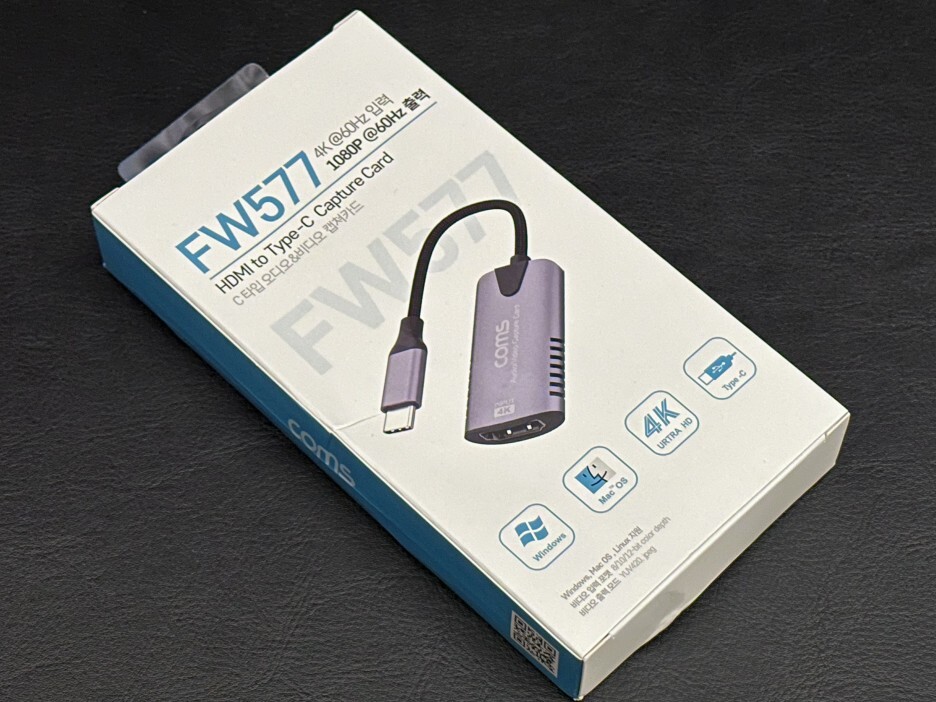

간단히 먼저 플레이스테이션5에 연결해서 테스트 해보았습니다.
아이패드에서 Orion 앱을 처음 실행하면
패키지를 뜯는 듯한 스와이프 동작을 통해 앱에 진입합니다~


이어서 설명서가 보여지고 하단의 Continue를 터치하면 시작됩니다.
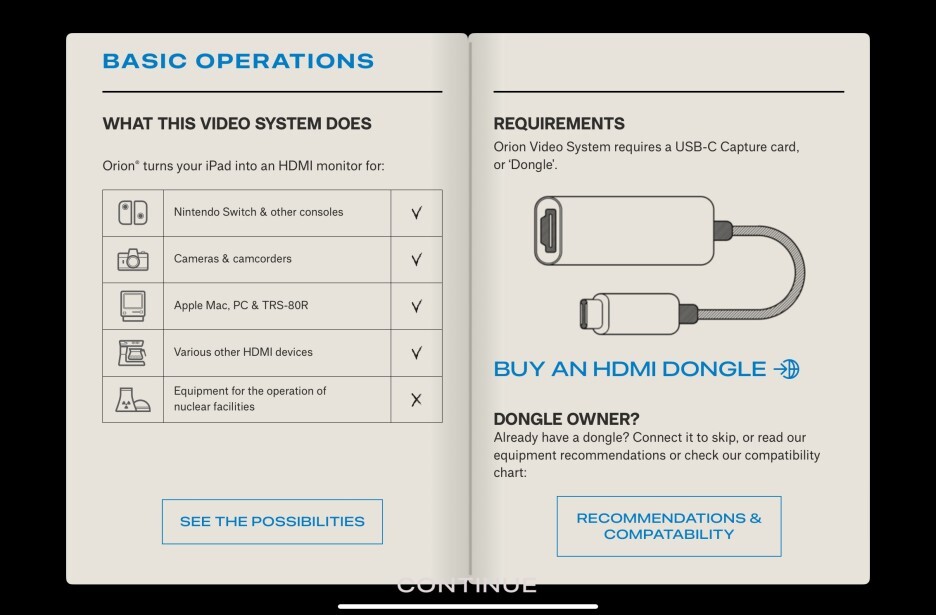
캡처보드 연결 전에는 아날로그 CRT 브라운관 같은 지글거리는 비주얼의 화면이 보여지다가
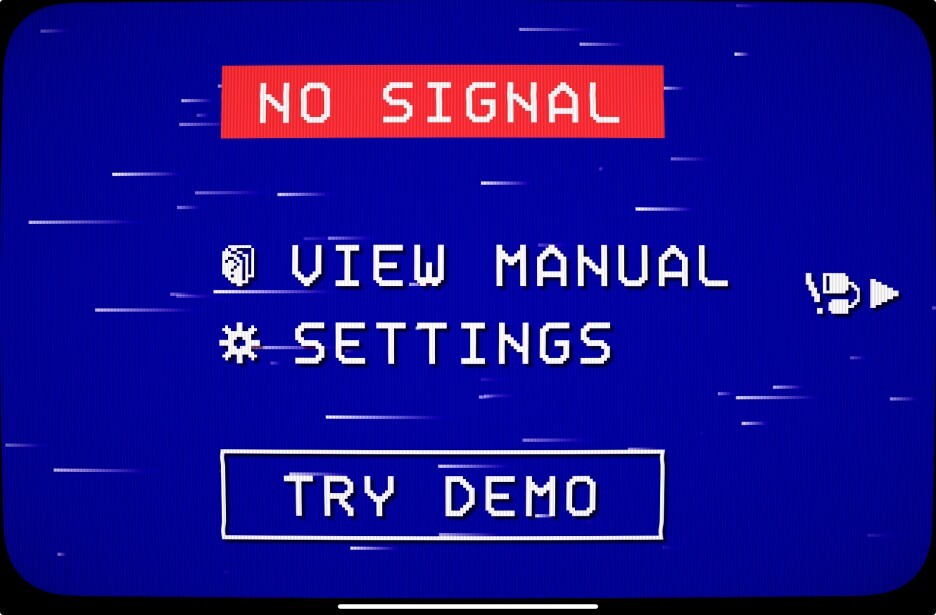
캡처보드를 연결하면 카메라와 마이크의 사용승인을 요구하게 되고, 다 승인하면 화면 입력을 기다리는 상태가 됩니다.

캡처보드에 입력소스 HDMI 케이블을 꼽으면 바로 화면과 소리가 아이패드로 출력됩니다.

아래 이미지는 캡처 상태의 화면 퀄리티를 위해 아이패드 화면을 캡처한 원본 이미지입니다.
글자와 PS로고 부분을 확대해서 보시면, 압축되면서 손상된 부분이 좀 보입니다만, 저같이 잠깐 확인용으로 사용하기에는 무리가 없어 보입니다. ^^
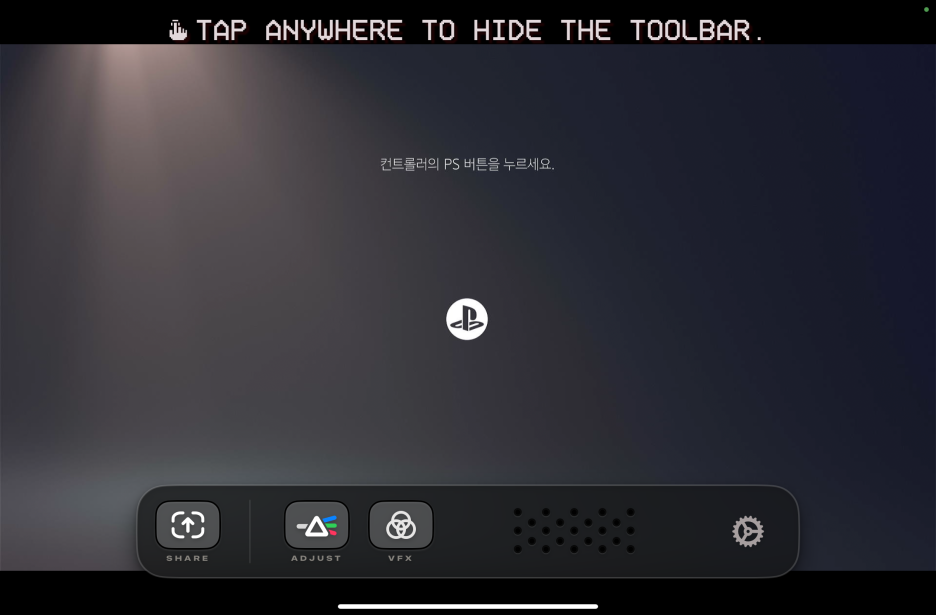
--------- 업데이트 --------
오늘 모니터가 망가진 윈도우 PC에 연결해서 확인했습니다.
꼽자마자 바로 잘 나오네요~

참고로 아래 링크는 제가 구입한 제품입니다.
Coms HDMI to USB C 타입 캡쳐보드 FW577 : 마트천
[마트천] 컴퓨터,생활용품,휴대폰케이스등 원스톱 종합쇼핑몰
smartstore.naver.com
'이것저것' 카테고리의 다른 글
| 갑자기 유선 인터넷은 안되고 무선 인터넷만 될 때? (0) | 2024.07.23 |
|---|---|
| GIYO GM-64HB 지요 휴대용 자전거 펌프 (2) | 2024.01.05 |
| MAC에서 윈도우를 사용하기 위한 가상머신 UTM Virtual Machines (0) | 2023.08.19 |
| B.O.W HB066 3단 접이식 블루투스 키보드 (0) | 2023.08.19 |
| B.O.W HB318 3단 접이식 블루투스 키보드 with 터치패드 (0) | 2023.08.18 |